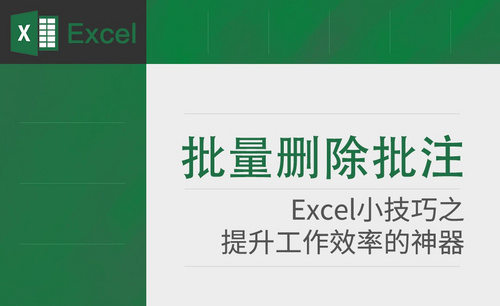Word怎么删除页
发布时间:2020年12月02日 12:56
在我的印象中,最开始高频率使用Word的时期是大学写毕业论文的时候,虽然之前的计算机四级已经过了,但在写论文的时候还是会用到Word中很多不太熟悉的功能,例如Word怎么删除页。
相信有很多小伙伴都遇到过此类问题,由于毕业论文有很多页数,但如果遇到不需要的页,该如何去删除呢?那今天小编就来介绍下Word怎么删除页。正要使用此功能的小伙伴快来看看吧!
首先,打开word应用程序,进入编辑状态。
可以看到目前一共有三页,如果我们不需要其中的某一页,可以将鼠标置于它前一页的末端,然后按需要按住“del”键。
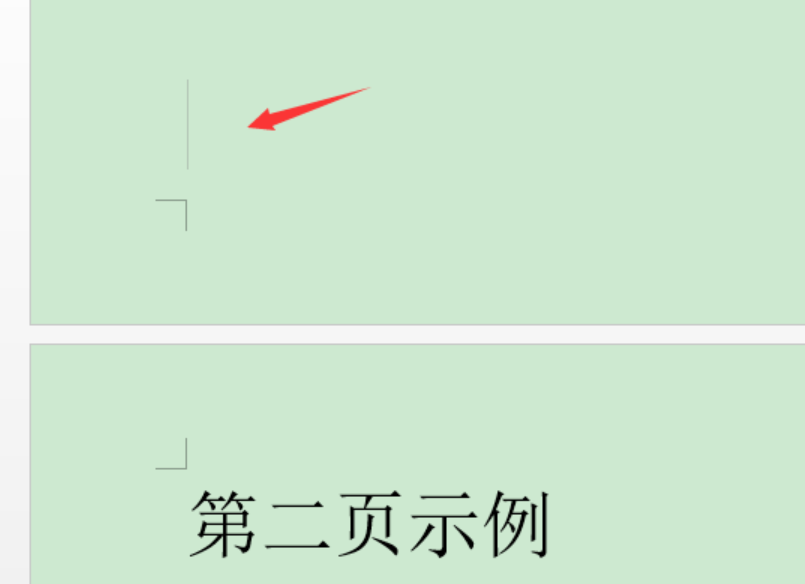
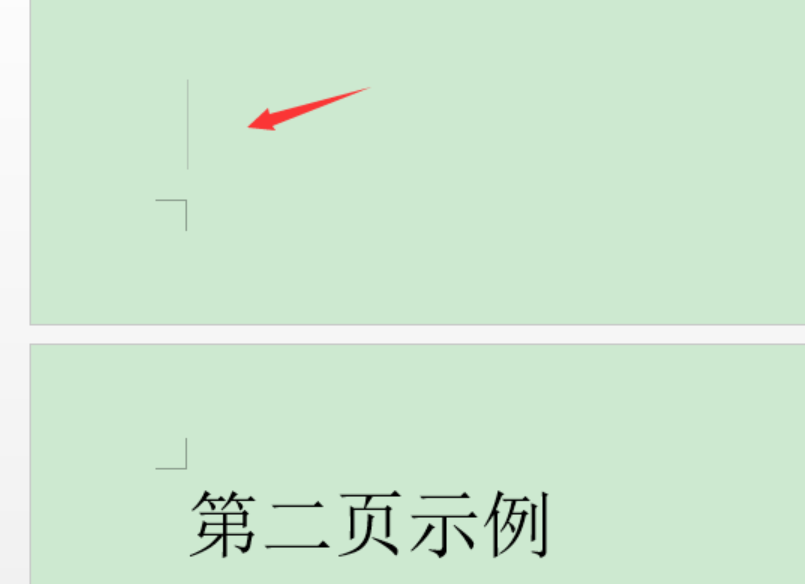
直到页面页码减少一页,即成功的删除了不需要的页面。
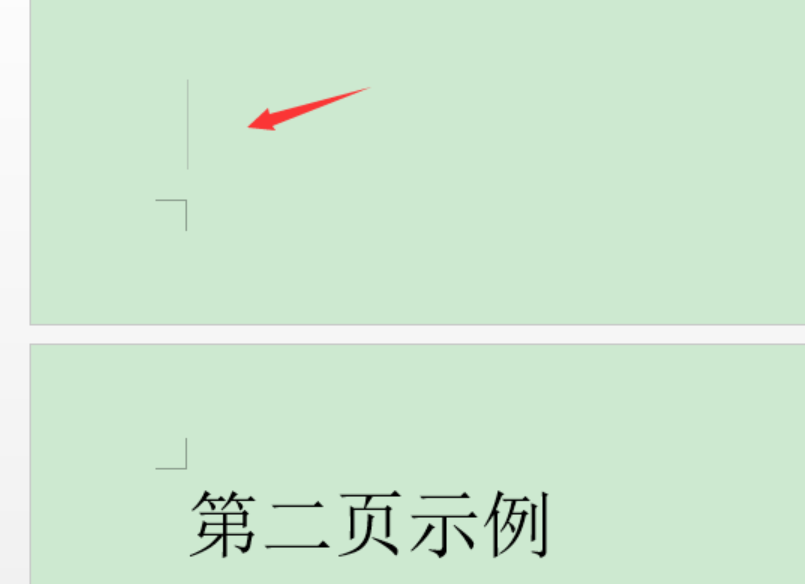
如果需要删除的页面恰恰就是首页,我们同样可以将鼠标光点置于文档的最前端,同样的方法就可以删除。
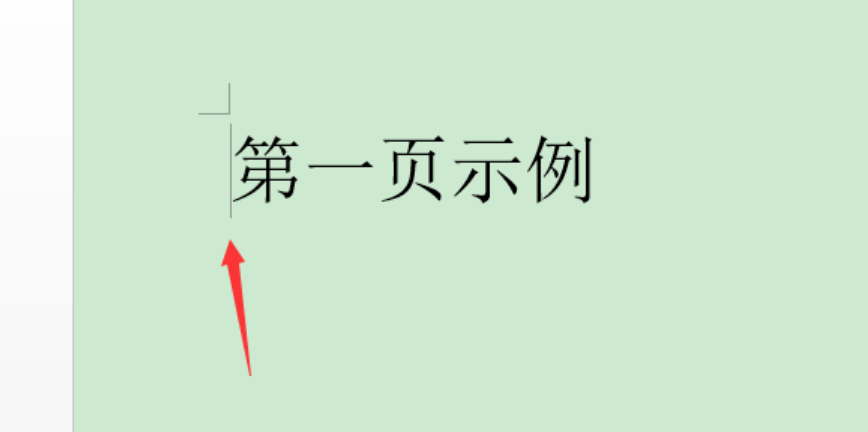
按动“del”键是从前往后的删除方法,我们也可以选择使用“backspace”功能键,该操作是与del键相反,需要从后往前删除,即将鼠标光点选定到需要删除页面的最后端,按住“backspace”键根据需要从后往前删除即可。
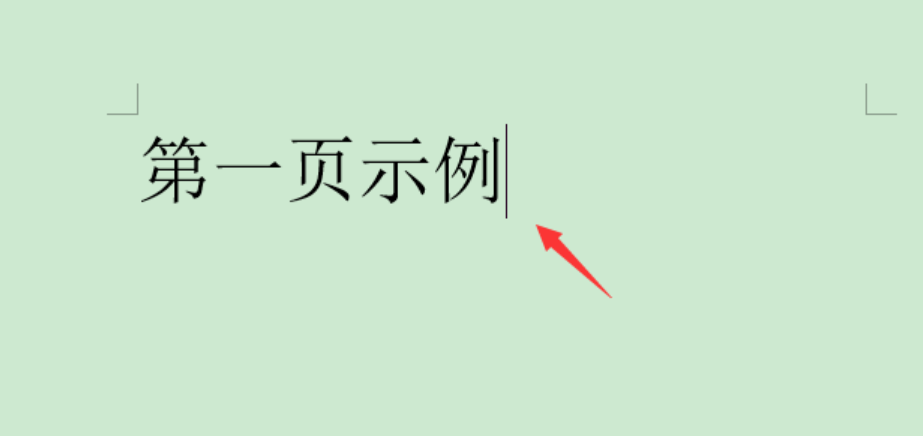
Word作为我们经常用来处理文档的应用,如果遇到不需要的页该如何删除呢?那么以上的操作步骤就是此问题的答案。有需要的小伙伴可以打开电脑上的Word自己来练习一下,你会发现一点都不难。
Word同时作为职场一族的必备办公软件,有着很多实用的功能,可以编辑文字图形、图像、声音、动画,还可以插入其他软件制作的信息等。可以说Word的使用能够满足用户的各种文档处理要求,所以小伙伴们要认真地把Word学好,遇到问题也不要气馁哦,只要找到合适方法就可以解决。